패킷 간 간격 (Delta Time) 캡쳐하기
캡쳐 화면에서 우클릭 - Column Preferences

+ 버튼 누르고 Delta time 추가
Type이 Delta time과 Delta time displayed 두 가지가 있는데 'Delta time displayed'를 선택해야 Display filter로 캡쳐된 패킷에 한해서 이전 패킷과의 간격을 표시한다.

Time 열 바로 옆에 둔다.
이렇게 하면 직전에 캡쳐된 패킷과의 간격을 알 수 있다. 다만 필터를 잘 설정 해두어야 이 Delta time이 의미가 있다.
지금 캡쳐하는 패킷은 40Hz 전송하게끔 해두어서 간격이 대략 25ms 로 측정되고 있다.

기타 Wireshark 의 유용한 기능
열 우클릭해서 정렬하기

Time 포맷 변경하기
View - Time Display Format

Layout 변경하기
Edit - Preferences - Appearance - Layout
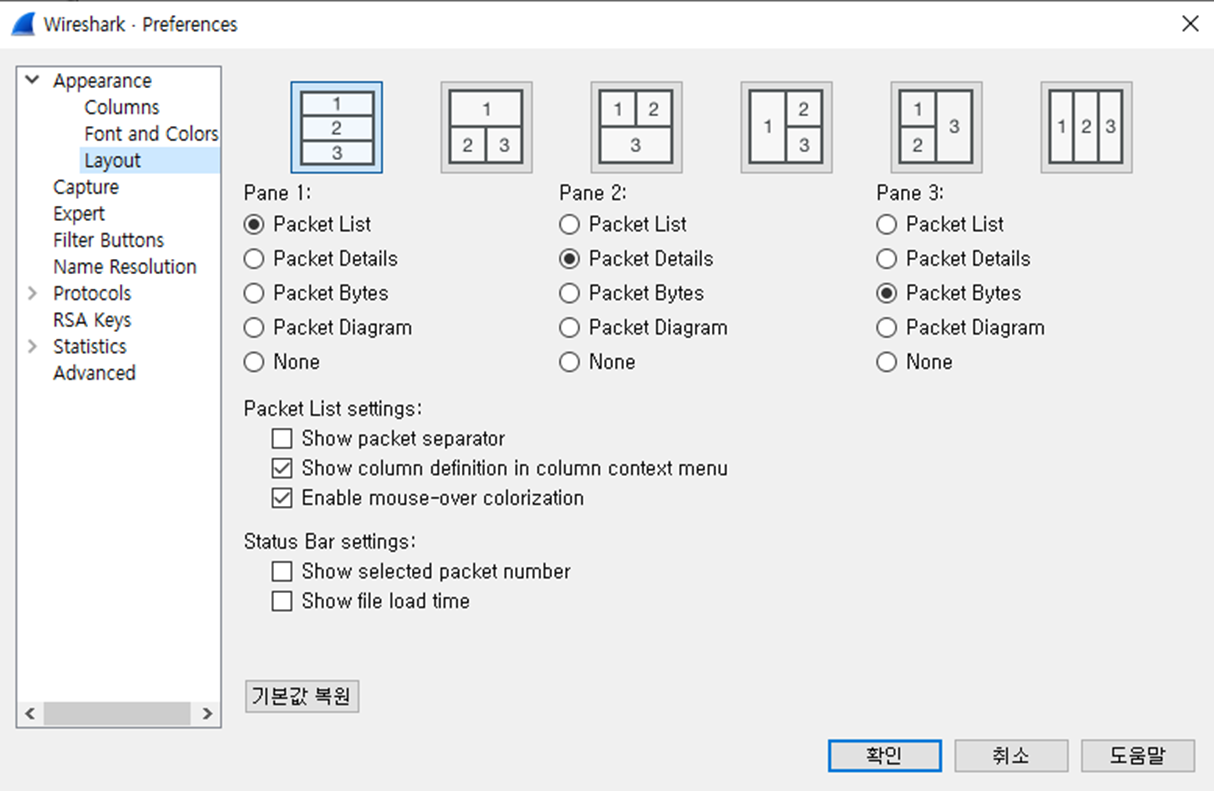
인터페이스 변경하기
Capture - Options, Input 인터페이스 변경
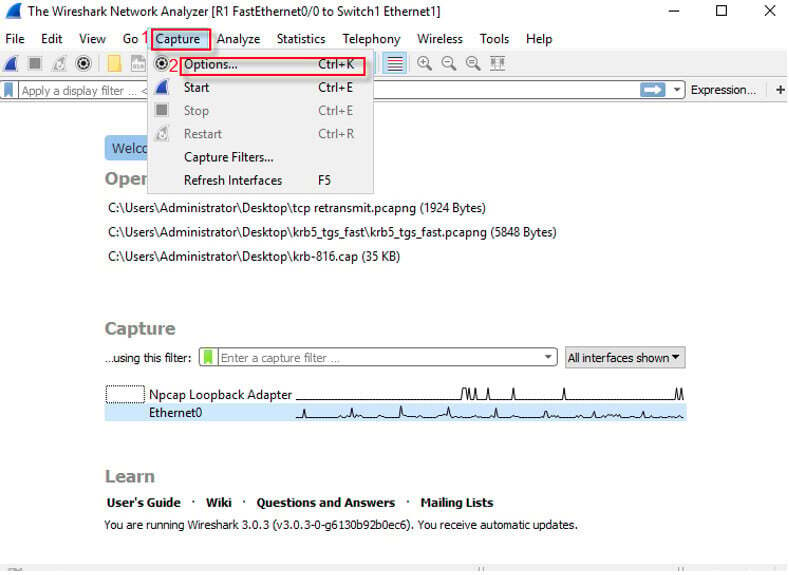
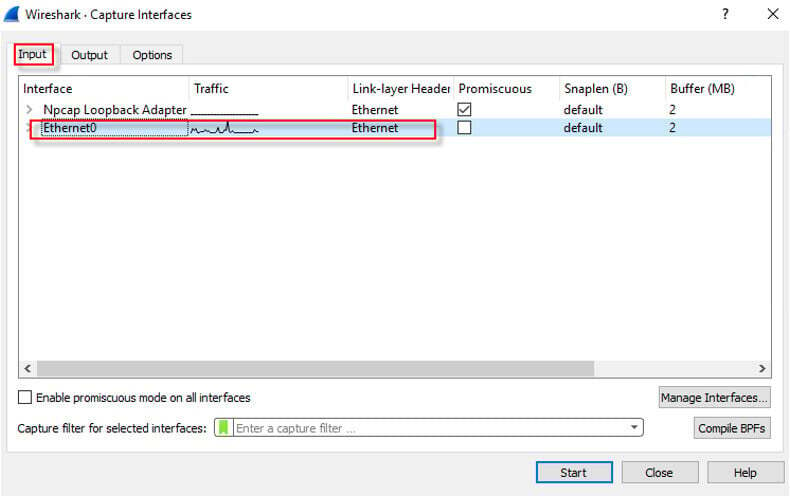
커스텀 필터 버튼 만들기
+ 버튼을 눌러 자주 쓰는 필터를 Label 과 Comment 와 함께 등록해 두면 쉽게 불러올 수 있다.
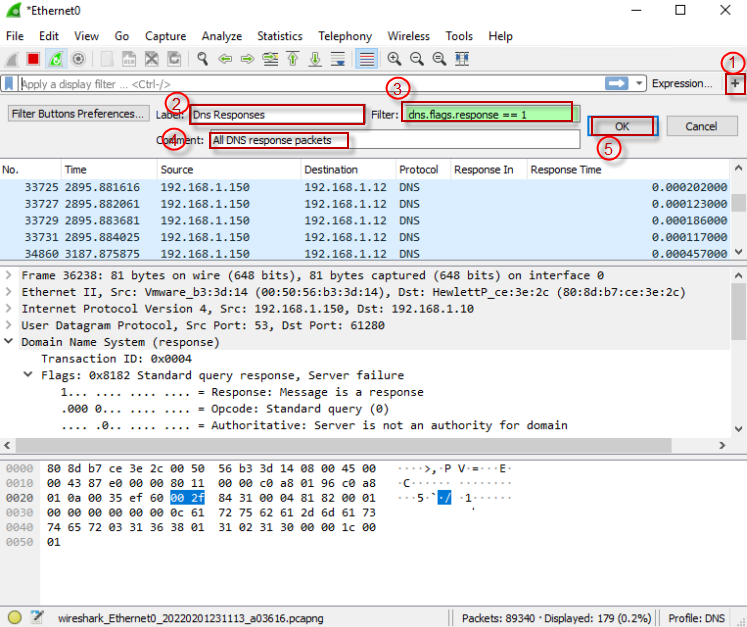
패킷 컬러링 룰 추가하기
일반 디스플레이 필터 외에도 컬러필터를 추가로 사용하여 관심있는 패킷을 강조하여 볼 수 있다.
View - Coloring Rules
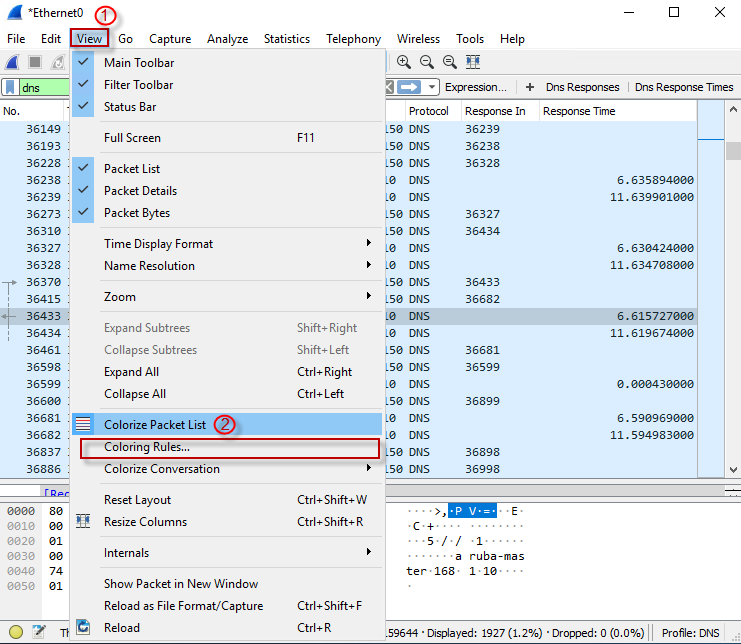
컬러 필터 이름과 필터를 입력하고 배경색과 글자색을 설정한다.
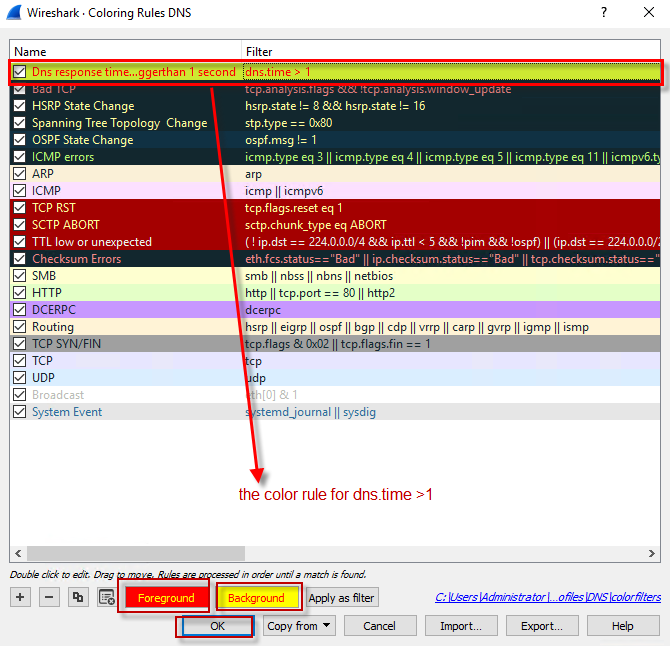
컬러링 기능 사용 시
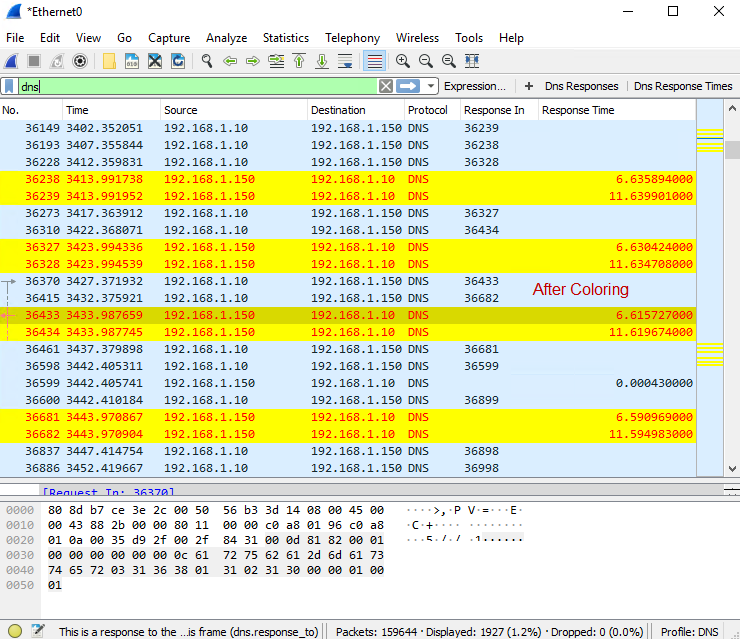
TCP data stream 보기
TCP 행 우클릭 - follow - TCP stream
이 기능을 사용하면 TCP 세그먼트 단위가 아니라 연속적인 데이터를 확인할 수 있다.
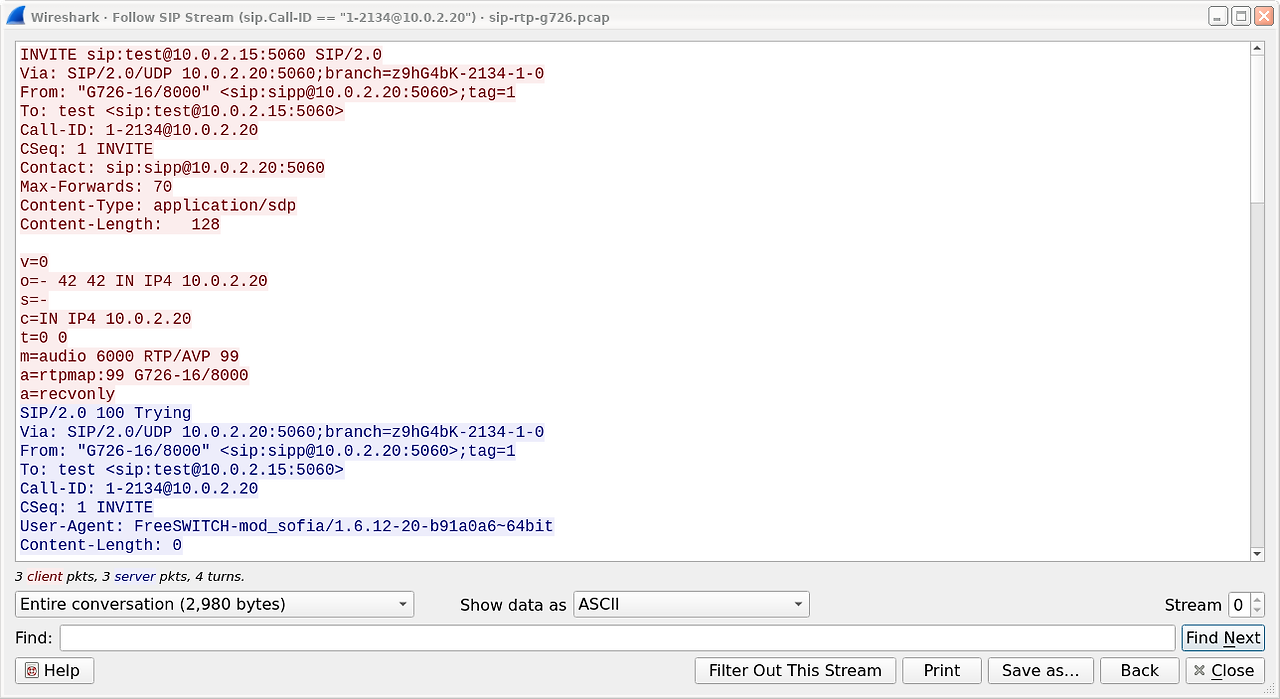
'개발도구' 카테고리의 다른 글
| Notepad ] HEX-Editor 플러그인 사용 (0) | 2023.01.25 |
|---|---|
| Git ] 원격 저장소에 강제 push 하기 (remote를 local로 덮어쓰기) (0) | 2023.01.25 |
| float to hex, hex to float 변환 사이트 (0) | 2023.01.14 |
| Visual Studio ] 하나의 솔루션에 여러 프로젝트 만들기 (0) | 2022.12.14 |
| Visual Studio ] 빌드 도구(플랫폼 도구 집합 = 'v143')를 찾을 수 없습니다. 해결법 (1) | 2022.12.14 |


